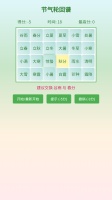win7怎么提高游戏性能?win7优化游戏性能教程
来源: 时间:2024-11-26 02:05
php小编西瓜为您带来一篇关于如何提高win7游戏性能的优化教程。win7系统在玩游戏时可能会遇到卡顿、延迟等问题,影响游戏体验。通过一些简单的优化调整,可以提高win7系统的游戏性能,让您畅快游戏。本教程将为您详细介绍win7游戏性能优化的方法和步骤,让您轻松享受流畅的游戏体验。
win7提高游戏性能方法:
1、首先按下“win+r”打开运行框,输入“regedit”,单击“确定”。
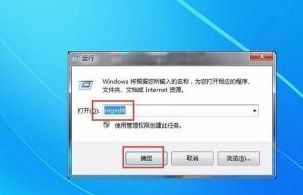
2、接着转到“HKEY_LOCAL_MACHINESYSTEMCurrentControlSetServicesAudiosrv”这个路径,双击打开“DependOnService”文件。
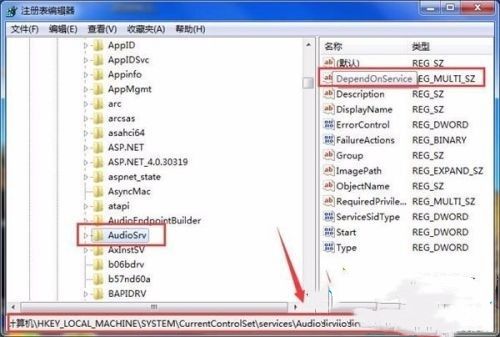
3、删除其中的“MMCSS”选项。
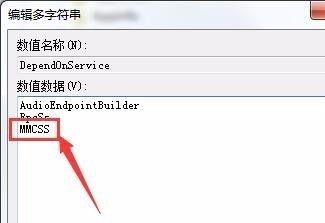
4、接着打开计算机管理,在服务中找到“Multimedia Class Scheduler”,双击打开。
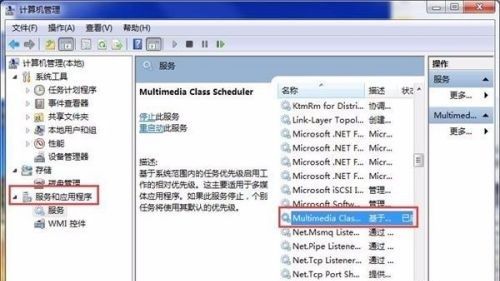
5、接着将启动类型变更为“禁用”,再选中下方的“停止”即可。
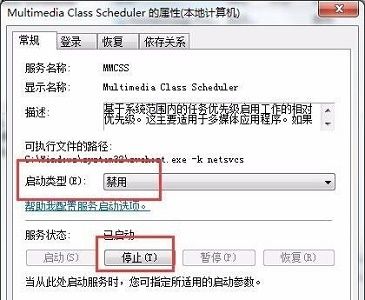
以上就是win7怎么提高游戏性能?win7优化游戏性能教程的详细内容,更多请关注php中文网其它相关文章!

本文内容由网友自发贡献,版权归原作者所有,本站不承担相应法律责任。如您发现有涉嫌抄袭侵权的内容,请联系admin@php.cn
相关知识
win7怎么提高游戏性能?win7优化游戏性能教程
win7怎么优化游戏 win7游戏优化教程
win7怎么优化玩游戏 win7玩游戏优化性能方法
win7怎么优化游戏帧数 win7游戏帧数优化教程
游戏优化:详细教程适用于Win7系统
win11游戏性能怎么优化?优化Win11游戏性能的7种方法
Win7如何隐藏任务栏游戏图标?Win7隐藏任务栏游戏图标的方法
提高游戏性能的关键:腾讯游戏助手优化攻略
游戏性能优化高级技巧
Win11怎么提高游戏性能 Win11提升游戏性能的方法
推荐资讯
- 1老六爱找茬美女的烦恼怎么过- 5075
- 2博德之门3黄金雏龙法杖怎么得 4909
- 3《大侠立志传》剿灭摸金门任务 4370
- 4代号破晓官方正版角色介绍 4062
- 5赛马娘锻炼到底的伙伴支援卡事 3850
- 6闪烁之光11月兑换码大全20 3825
- 7原神原海异种刷怪路线-原神原 3592
- 8爆梗找茬王厕所特工怎么通关- 3590
- 9《我的世界》领地删除指令是什 3552
- 10原神开局星落湖怎么出去 原神 3469
资讯热点排名